Mac転向者が悩むカット&ペースト
ず〜っとWindowsを使っている方がマシンをMacに変えると、当然全くの別物とわかってはいるけれど、それでもやっぱり相当戸惑うことになります。
その中でも、多くの転向者が戸惑うと思われるのが・・・
カット&ペースト
だと思います。
Windowsの場合は・・・
- 移動したいテキストやファイルを指定してカット:Option(Alt)+X
- 移動したい場所を指定してペースト:Option(Alt)+V
ところが、Macで同じことをしようとするとどうなるか?
Macの場合、Option(Alt) の代わりに Command(⌘)キー を使うので、Finderにあるカットしたいフォルダかファイルを指定して、Command(⌘)+X を押すと・・・
じゃあ、Finder以外での カット:Command(⌘)+X はどうなのでしょうか。
試しに、メモアプリを立ち上げて、「りんご」と「みかん」と打って、「りんご」に対して Command(⌘)+X としてみましょう。
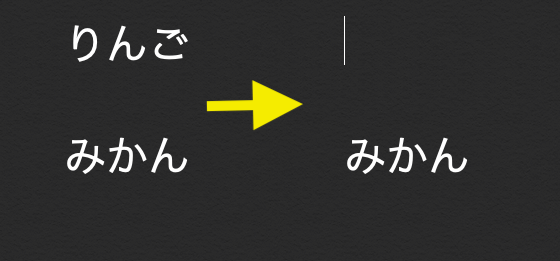
ということは、カットが出来たのです。
続いて、「みかん」の下を指定して Command(⌘)+V とすると・・・

無事「りんご」がペーストされましたね。よかった、よかった。
確かに!!
Finderでカット&ペーストを実現する方法
Macでもカット&ペーストが出来ることはわかったけれど、でも同じ方法で Finder では出来ませんでした。
困りましたね。おそらく、ファイルやフォルダの移動を最も行う機会が多いのは Finder でしょう。
さて、ではFinderでのカット&ペーストはどうして実現するのでしょうか?
まず、移動したいファイルやフォルダを指定して、コピー:Command(⌘)+Cを実行します。
コピー:Command(⌘)+Cを実行した後は、移動したい場所を指定して option+command+V でペーストを実行します。
すると、あら不思議、元のファイル(フォルダ)が消えました。つまり、移動したのです。
Finderでのカット&ペーストの考え方
これまでの説明の通り、Finder 以外のアプリでは、ファイル(フォルダ)の移動用ショートカットは Windows と同じです。
- カット:Command(⌘)+X
- ペースト:Command(⌘)+V
一方、Finder でファイル(フォルダ)を移動する場合は・・・
- コピー:Command(⌘)+C
- 移動:option+Command(⌘)+V
以上のように Mac では Finder での移動の手段が違っていました。では、なぜこうなっているのでしょうか?
「それがMacの仕様です」ということなのですが、もう少し深く考えてみると面白いことがわかってきます。
実際の操作説明の方がわかりやすいと思います。下のスクリーンショットをご覧ください。
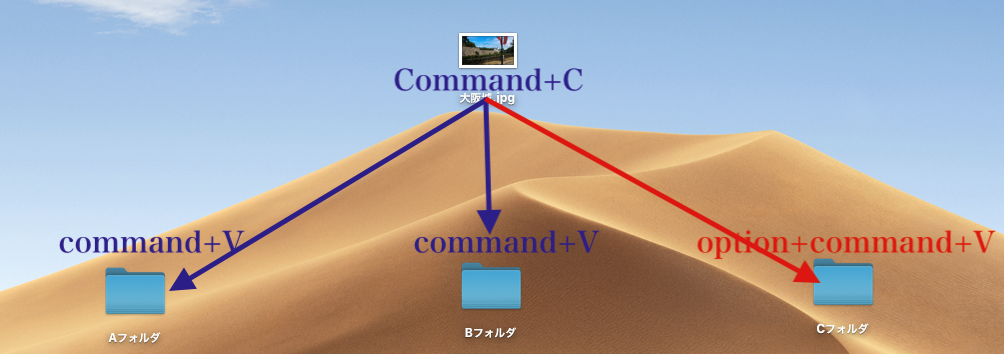
Macで1つのファイルを3つのファルダに入れるのですが、上記説明のように・・・
- ファイルに対して Command(⌘)+C でコピーする
- Aフォルダを指定し Command(⌘)+V でファイルをペーストする
- Bフォルダを指定し Command(⌘)+V でファイルをペーストする
- Cフォルダを指定し option+Command(⌘)+V でファイルを移動する(元ファイルは消える)
最後の操作(option+Command(⌘)+V)で元のフォルダが消えています。
一回のコピー操作(Command(⌘)+C)で複数のペーストを実行し最後に元のファイルを消すのです。
結構すごいと思いませんかこの発想? 特にWindows歴の長い方。
どうですか、Macの考え方。
まとめ
ここまで読んでいただいて、Mac の Finder でのカット&ペースト操作が Widows と違う理由が直感的にわかったのではないでしょうか。
Macらしいこだわりがあるのが長年のMacファンとしては嬉しいとも思えるのですが、ちょっと不満もあります。
それは、Finder 以外のソフトでのカット&ペーストは、上記の通り Windows と同じ Command(⌘)+X プラス Command(⌘)+V でしょ。
それが感覚的に馴染めない。
Finderと同じように、他のソフトも Command(⌘)+C プラス option+Command(⌘)+V を使えば統一感が出ていいと思うのですよ。
なにか不都合でもあるのでしょうか?
最後に、本記事とは直接関係ないですが、よく困ったと耳にするペーストに関する小ネタをひとつ。
ペースト先の書式に合わせず、コピー元の書式をそのまま反映させてしまう場合があります。
文字の大きさとか、書体とか、文字の色とか。
それが具合悪い場合、どうペーストすればいいでしょうか?
※ 書式を引き継がないペースト → shift(⇧)+Command(⌘)+V
お試しあれ!

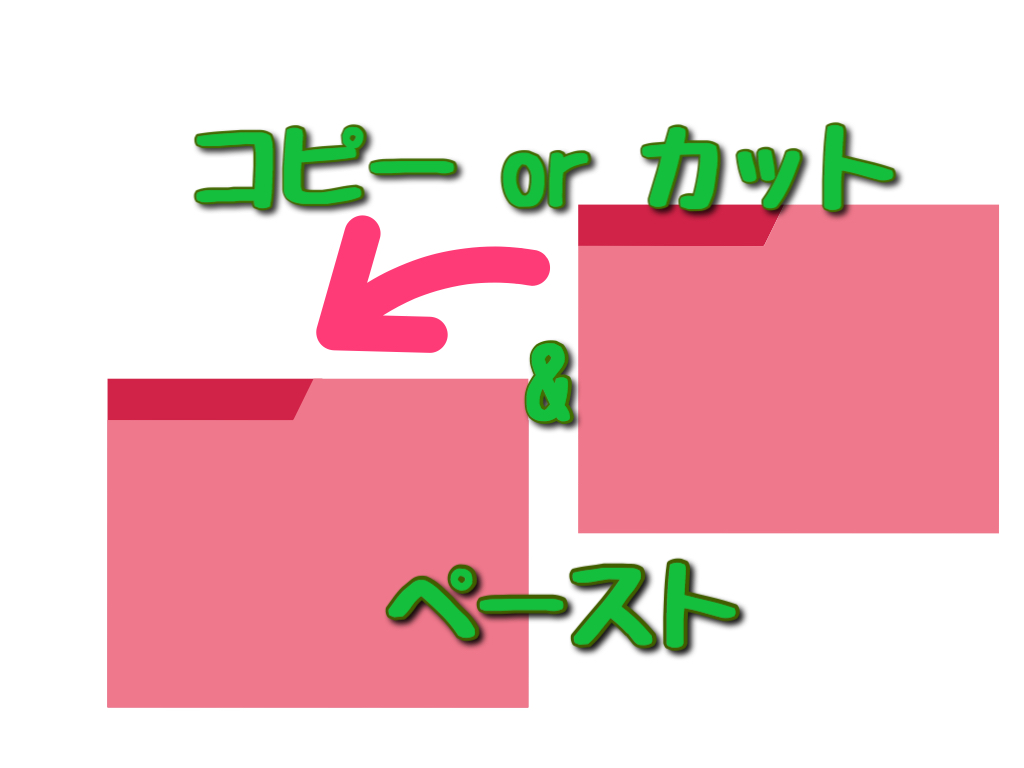



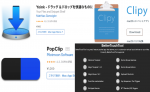




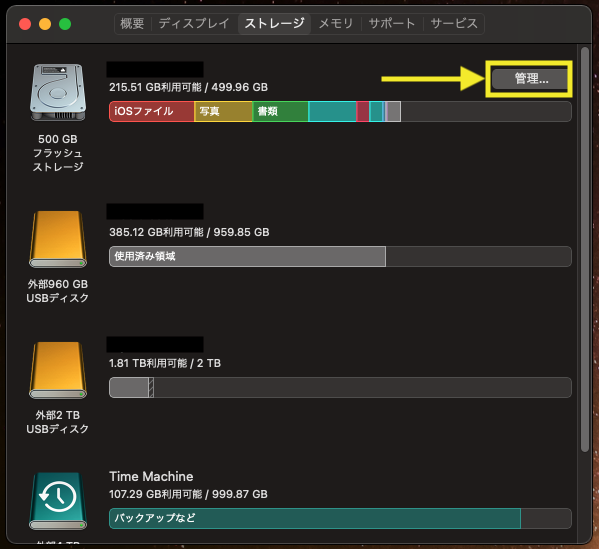




コメントを残す